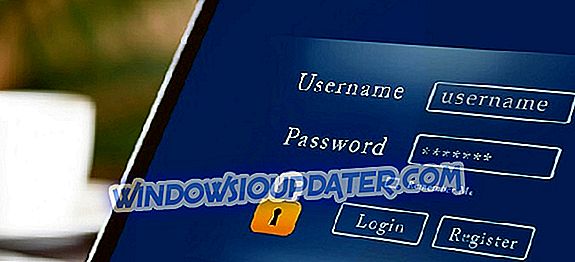Τα Windows 10 περιλαμβάνουν πολλές υπηρεσίες της Microsoft. Αυτά είναι βασικά μικρά προγράμματα που παρέχουν μια συγκεκριμένη υπηρεσία OS. Ορισμένες από αυτές τις υπηρεσίες είναι απαραίτητες για τα Windows 10, αλλά υπάρχουν λιγότερες βασικές υπηρεσίες που μπορούν να απενεργοποιήσουν οι χρήστες εάν δεν τις χρειάζονται.
Οι υπηρεσίες των Windows 10 καταναλώνουν πόρους συστήματος ακριβώς όπως το λογισμικό τρίτων κατασκευαστών. Οι χρήστες μπορούν να δουν την κατανάλωση πόρων του συστήματος στις υπηρεσίες στην καρτέλα Διεργασίες του Task Manager (εμφανίζεται αμέσως παρακάτω). Συνήθως δεν καταναλώνουν όσο περισσότερη μνήμη RAM με το λογισμικό τρίτων κατασκευαστών. Ωστόσο, εξακολουθούν να υπάρχουν πολυάριθμες περιττές υπηρεσίες των Windows 10 που απορρίπτουν τους πόρους του συστήματος.

Οι παίκτες συχνά κλείνουν λογισμικό τρίτου μέρους πριν εκτελούν παιχνίδια, αλλά μερικές φορές μπορεί να παραβλέψουν τις υπηρεσίες Windows 10. Ωστόσο, η ενεργοποίηση των υπηρεσιών Win 10 μπορεί επίσης να απελευθερώσει περισσότερη μνήμη RAM για τυχερά παιχνίδια. Επομένως, αξίζει να απενεργοποιήσετε ορισμένες υπηρεσίες πριν ξεκινήσετε ένα παιχνίδι. Αυτές είναι μερικές από τις περιττές υπηρεσίες Windows 10 που μπορούν να απενεργοποιήσουν τα παιχνίδια για παιχνίδια.
Τι υπηρεσίες των Windows 10 μπορώ να απενεργοποιήσω για τυχερά παιχνίδια;
Print Spooler
Ο περιδαλλόμενος εκτυπωτής αποθηκεύει πολλαπλές εργασίες εκτύπωσης μέσα σε μια ουρά. Έτσι, αυτή η υπηρεσία είναι απαραίτητη για την εκτύπωση. Ωστόσο, οι χρήστες που δεν διαθέτουν εκτυπωτές μπορούν σίγουρα να απενεργοποιήσουν αυτήν την υπηρεσία. Οι χρήστες με εκτυπωτές μπορούν τουλάχιστον προσωρινά να απενεργοποιήσουν την ουρά εκτύπωσης του εκτυπωτή πριν από την αναπαραγωγή ενός παιχνιδιού και, στη συνέχεια, να την ενεργοποιήσουν ξανά αργότερα.
Υπηρεσία Windows Insider
Η υπηρεσία Windows Insider παρέχει βασική υποστήριξη υποδομής για το Πρόγραμμα Windows Insider της Microsoft, το οποίο παρέχει στους εγγεγραμμένους χρήστες μια προεπισκόπηση των μελλοντικών ενημερώσεων δημιουργίας των Windows 10.
Ωστόσο, οι χρήστες που δεν είναι εγγεγραμμένοι στο Πρόγραμμα Windows Insider μπορούν σίγουρα να απενεργοποιήσουν αυτό το πρόγραμμα. Εν πάση περιπτώσει, σίγουρα είναι εντάξει να απενεργοποιήσετε προσωρινά αυτήν την υπηρεσία και να την ενεργοποιήσετε ξανά όταν χρειάζεται.
Υπηρεσία υποστήριξης Bluetooth
Το Bluetooth επιτρέπει στους χρήστες να συνδέουν ασύρματα συσκευές, όπως ηχεία, με τους επιτραπέζιους ή φορητούς υπολογιστές τους. Η υπηρεσία υποστήριξης Bluetooth είναι απαραίτητη για τη σύνδεση Bluetooth, αλλά δεν είναι απαραίτητη για τα Windows 10. Έτσι όποιος δεν διαθέτει συσκευές Bluetooth για σύνδεση μπορεί σίγουρα να απενεργοποιήσει το BSS.
Φαξ
Η αποστολή φαξ είναι καθυστερημένη. Έτσι, τα Windows 10 χρειάζονται πραγματικά την υπηρεσία φαξ που επιτρέπει στους χρήστες να στέλνουν και να λαμβάνουν φαξ; Όχι, φυσικά όχι, και οι χρήστες που έχουν χάσει εδώ και καιρό τις συσκευές φαξ τους μπορούν να απενεργοποιήσουν αυτήν την υπηρεσία.
Διαμόρφωση απομακρυσμένης επιφάνειας εργασίας και Υπηρεσίες απομακρυσμένης επιφάνειας εργασίας
Η Win 10 περιλαμβάνει ένα βοηθητικό πρόγραμμα Remote Desktop με το οποίο οι χρήστες μπορούν να συνδεθούν με έναν άλλο υπολογιστή. Οι ρυθμίσεις παραμέτρων απομακρυσμένης επιφάνειας εργασίας και οι υπηρεσίες απομακρυσμένης επιφάνειας εργασίας είναι και οι δύο απαραίτητες για την ενεργοποίηση της κατάργησης της σύνδεσης επιφάνειας εργασίας. Οι χρήστες που δεν χρειάζονται απομακρυσμένη σύνδεση μπορούν να απενεργοποιήσουν και τις δύο αυτές υπηρεσίες.
Λήψη του διαχειριστή χαρτών
Η λήψη του Maps Manager επιτρέπει στις εφαρμογές χάρτη να έχουν πρόσβαση στους χάρτες που έχουν ληφθεί. Τα Windows 10 περιλαμβάνουν μια εφαρμογή Χαρτών που σίγουρα χρειάζεται αυτή την υπηρεσία να είναι ενεργοποιημένη. Ωστόσο, οι χρήστες που δεν χρησιμοποιούν εφαρμογές χαρτών μπορούν να απενεργοποιήσουν την υπηρεσία DMM.
Υπηρεσία Hotspot των Windows Mobile
Η υπηρεσία Hotspot των Windows επιτρέπει στους χρήστες να μοιράζονται τη σύνδεση στο διαδίκτυο μιας φορητής συσκευής με φορητό υπολογιστή ή επιφάνεια εργασίας. Εκείνοι που χρησιμοποιούν συχνά κινητά hotspots θα πρέπει να το κρατήσουν αυτό. Ωστόσο, οι χρήστες που δεν χρειάζονται ένα σημείο πρόσβασης κινητής τηλεφωνίας μπορούν να απενεργοποιήσουν αυτήν την υπηρεσία.
Τείχος προστασίας του Windows Defender
Συνήθως δεν συνιστάται οι χρήστες να απενεργοποιούν το Τείχος προστασίας του Windows Defender, το οποίο μπορεί να αποκλείει τις συνδέσεις λογισμικού. Ωστόσο, αυτό δεν είναι πραγματικά μια ουσιαστική υπηρεσία συστήματος? και το τείχος προστασίας μπορεί επίσης να μπλοκάρει τα παιχνίδια για πολλούς παίκτες. Έτσι, ίσως είναι καλή ιδέα να απενεργοποιήσετε προσωρινά το WDF πριν παίξετε ένα παιχνίδι. Σημειώστε ότι κάποιο λογισμικό προστασίας από ιούς τρίτων περιλαμβάνει ενσωματωμένα τείχη προστασίας, επομένως ίσως να μην χρειαστείτε καθόλου την υπηρεσία τείχους προστασίας του Windows Defender.
Αγγίξτε την υπηρεσία πληκτρολογίου και χειρογράφου
Η υπηρεσία πληκτρολογίου αφής και χειρογράφου επιτρέπει το πληκτρολόγιο αφής στα Windows 10. Ωστόσο, λίγοι χρήστες χρειάζονται ποτέ το πληκτρολόγιο αφής Windows. Ως εκ τούτου, οι περισσότεροι χρήστες μπορούν να απενεργοποιήσουν την υπηρεσία πληκτρολογίου αφής και χειρογράφου.
Τρόπος απενεργοποίησης των παραπάνω υπηρεσιών των Windows 10
- Οι χρήστες μπορούν να απενεργοποιήσουν όλες τις παραπάνω υπηρεσίες μέσω του παραθύρου "Υπηρεσίες". Για να το κάνετε αυτό, πατήστε το πλήκτρο πρόσβασης Windows + R.
- Εισαγάγετε το "services.msc" στο πλαίσιο κειμένου "Άνοιγμα εκτέλεσης" και πατήστε το κουμπί OK .

- Στη συνέχεια, κάντε διπλό κλικ σε μία από τις παραπάνω υπηρεσίες για να ανοίξετε το παράθυρο ιδιοτήτων της, όπως στο παρακάτω στιγμιότυπο.

- Επιλέξτε Απενεργοποίηση d στο αναπτυσσόμενο μενού Τύπος εκκίνησης.
- Πατήστε το κουμπί Εφαρμογή .
- Κάντε κλικ στο κουμπί OK για να κλείσετε το παράθυρο ιδιοτήτων.
- Οι χρήστες μπορούν να ενεργοποιήσουν ξανά μια υπηρεσία αν χρειαστεί, επιλέγοντας την επιλογή Αυτόματη από το αναπτυσσόμενο μενού Τύπος εκκίνησης.
Απενεργοποίηση υπηρεσιών τρίτων
Πολλά πακέτα λογισμικού τρίτων έχουν τις δικές τους υπηρεσίες. Αυτές οι υπηρεσίες συνήθως παρέχουν αυτόματες ενημερώσεις για προγράμματα. Για παράδειγμα, η υπηρεσία ενημέρωσης Adobe Acrobat ενημερώνει τις εφαρμογές Adobe. Αυτές οι υπηρεσίες λογισμικού τρίτων καταναλώνουν πόρους συστήματος, αλλά κανένας δεν είναι απαραίτητος για τα Windows 10.
Οι χρήστες μπορούν να απενεργοποιήσουν τις υπηρεσίες τρίτων μέσω του παραθύρου "Υπηρεσίες". Ωστόσο, το βοηθητικό πρόγραμμα ρύθμισης παραμέτρων συστήματος (διαφορετικά το MSConfig) περιλαμβάνει μια εύχρηστη επιλογή Απενεργοποίηση όλων, με την οποία οι χρήστες μπορούν γρήγορα να απενεργοποιήσουν όλες τις υπηρεσίες τρίτου μέρους για να ελευθερώσουν περισσότερη μνήμη RAM. Αυτός είναι ο τρόπος με τον οποίο οι χρήστες μπορούν γρήγορα να απενεργοποιήσουν όλες τις υπηρεσίες λογισμικού τρίτων κατασκευαστών.
- Ανοίξτε την επιλογή Εκτέλεση πατώντας το πλήκτρο Windows + R.
- Εισαγάγετε το "msconfig" στο πλαίσιο κειμένου του Run και κάντε κλικ στο OK για να ανοίξετε το παράθυρο που εμφανίζεται ακριβώς παρακάτω.

- Κάντε κλικ στην καρτέλα Υπηρεσίες που εμφανίζεται στο παρακάτω στιγμιότυπο.

- Επιλέξτε τη ρύθμιση Απόκρυψη όλων των υπηρεσιών Microsof t για να τις αποκλείσετε από τις αναφερόμενες υπηρεσίες.
- Στη συνέχεια, επιλέξτε την επιλογή Απενεργοποίηση όλων .
- Κάντε κλικ στο κουμπί Εφαρμογή .
- Κάντε κλικ στο κουμπί OK για να κλείσετε το παράθυρο.
- Πατήστε το κουμπί Επανεκκίνηση στο παράθυρο του πλαισίου διαλόγου που εμφανίζεται.

Απενεργοποιήστε τις υπηρεσίες των Windows 10 με το Wise Game Booster
Το Wise Game Booster είναι λογισμικό αναμνηστικών παιχνιδιών με το οποίο οι χρήστες μπορούν να βελτιστοποιήσουν τους επιτραπέζιους υπολογιστές ή τους φορητούς υπολογιστές τους για παιχνίδια. Το λογισμικό περιλαμβάνει μια καρτέλα Βελτιστοποίηση Υπηρεσιών που αναφέρει περιττές υπηρεσίες που μπορούν να επιβραδύνουν τα παιχνίδια. Οι χρήστες μπορούν στη συνέχεια να επιλέξουν να απενεργοποιήσουν την υπηρεσία με το λογισμικό.

Κάντε κλικ στο κουμπί Λήψη δωρεάν στη σελίδα Wise Game Booster για να κάνετε λήψη και εγκατάσταση αυτού του λογισμικού. Στη συνέχεια, οι χρήστες μπορούν να ανοίξουν την καρτέλα Service Optimizer που εμφανίζεται αμέσως παρακάτω, αφού έχουν ξεκινήσει το Wise Game Booster. Πατήστε τα κουμπιά Stop Service για να απενεργοποιήσετε τις αναφερόμενες υπηρεσίες.
Το Wise Game Booster περιλαμβάνει επίσης ένα εύχρηστο κουμπί Βελτιστοποίηση τώρα που θα βελτιστοποιήσει τα καταχωρημένα στοιχεία για να βελτιώσει τα παιχνίδια. Οι χρήστες μπορούν να επιλέξουν αυτήν την επιλογή κάνοντας κλικ στην καρτέλα System Optimizer. Στη συνέχεια, πατήστε το κουμπί Βελτιστοποίηση τώρα .
Η απενεργοποίηση των μη βασικών υπηρεσιών των Windows 10 που αναφέρθηκαν παραπάνω, μαζί με τις υπηρεσίες λογισμικού τρίτων κατασκευαστών, μπορεί να απελευθερώσει αρκετή μνήμη RAM. Οι παίκτες χρειάζονται πόρους συστήματος όσο μπορούν να πάρουν για τα πιο πρόσφατα παιχνίδια των Windows, οπότε μην ξεχάσετε να απενεργοποιήσετε ορισμένες από αυτές τις περιττές υπηρεσίες.
ΣΧΕΤΙΚΑ ΑΡΘΡΑ ΓΙΑ ΤΟΝ ΕΛΕΓΧΟ:
- Top 5 + παιχνίδι ενισχυτικό λογισμικό για τα Windows 10
- Το 6 καλύτερο λογισμικό εκκίνησης παιχνιδιών των Windows για να οργανώσετε τη βιβλιοθήκη παιχνιδιών σας
- Πώς να διορθώσετε τα ζητήματα DVR του παιχνιδιού στα Windows 10